AnyMP4 DVD リッピングでDVDをMP4、MP3、AVI、WMVなどに変換しましょう!
11,206 ユーザーはダウンロード
QuickTime(クイックタイム)とは、かつてAppleが開発していたマルチメディア技術で、動画や音楽、画像、テキストデータなどを取り扱うことができます。QuickTimeでは、QuickTimeフォーマット(.mov)やMP4、AVI、Adobe Flashなどを再生できます。
で、今日の話題はDVDをQuickTimeに変換することです。お持ちのDVDをQuickTimeで再生するには、DVDをQuickTime(クイックタイム)に対応するファイル形式に変換する必要がありますね。本文では、DVDをQuickTimeに変換するためのソフトウェア及びDVD QuickTime変換方法を詳しくご紹介いたしますので、ご参考になれるように。
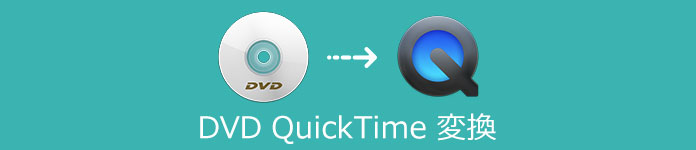
DVD QuickTime 変換
AnyMP4 DVD リッピングはWindowsやMacに対応したプロなDVD変換ソフトウェアで、DVDディスク/フォルダ/ISOファイルをMOV、MP4、AVI、WMV、MKV、3GPなど様々な動画形式に変換できますので、DVDからQuickTimeへの変換におすすめします。特に、AACS、CSS、CPRMなどのコピーガードに対応していて、市販DVDとレンタルDVDを問わずに、DVDをQuickTimeに変換することをサポートできて、汎用性が良いです。
また、このDVD QuickTime変換は豊富な編集機能を搭載しているため、QuickTimeに変換する前に、DVD映像を思う存分編集できます。では、DVDからQuickTimeへ変換しましょう。
QuickTimeに変換したいDVDディスクをパソコンの光学ドライブに挿入して、このDVD QuickTime変換ソフトを無料ダウンロードし、インストールして、立ち上げます。
「リッピング」タブでは、「DVDをロード」ボタンをクリックして、DVDディスクを選択して追加できます。
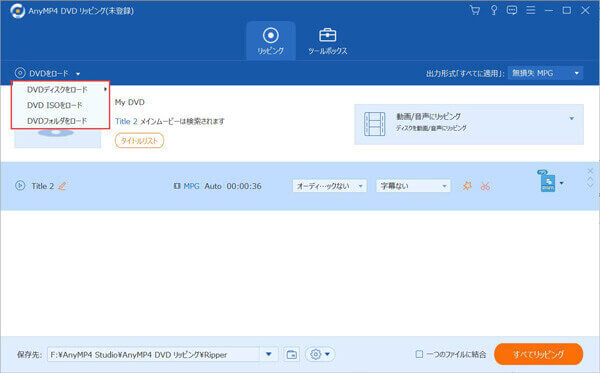
DVDをロード
DVDムービーにチェックを入れ、右横にある「編集」アイコンをクリックすると、回転・反転・クロップ・フィルター・エフェクト・ウォータマーク・オーディオ・字幕などの機能でDVDムービーを最適化できます。
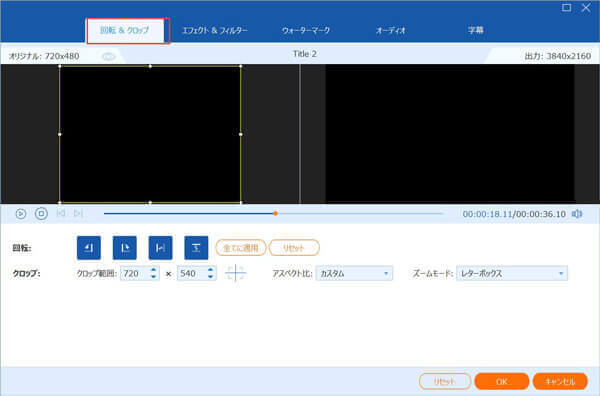
DVD動画を編集
「✂」アイコンをクリックすると、カットウィンドウに入って、開始時点と終了時点を設定して、DVDムービーからお好きな一部を切り出して出力できます。
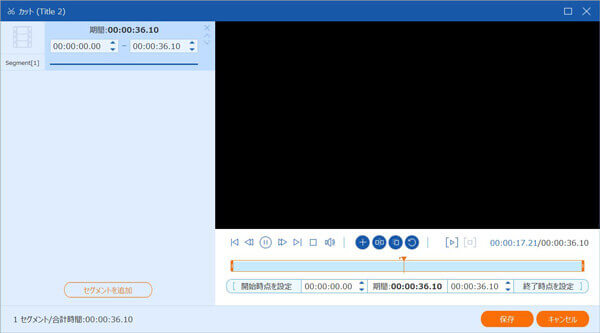
DVD動画の一部を切り出す
インタフェースの右側にある「出力形式(すべてに適当)」のドロップダウンメニューを開き、ビデオやオーディオ、デバイスタブから出力形式を選択できます。最後、インタフェースの右下にある「すべてリッピング」をクリックして、DVDからQuickTimeへ変換し始めます。

出力形式を選択してDVDをQuickTimeに変換
以上、一見で分かりやすいインタフェースなので、初心者でも簡単にDVDをQuickTimeに変換できるでしょう。このDVD変換では、DVDから音声を抽出してMP3/WAV/WMA/AAC/OGG/FLACなどの音声形式に変換可能で、DVDをiPhone、iPad、Androidスマホ、PS4などのデバイスで再生可能な動画・音声ファイル形式にも変換できますので、超多機能ですごく便利です。必要なら、DVD iPhone 変換、DVD 音声 抽出などのガイドをご参考ください。
AnyMP4 動画変換 究極はDVD リッピング、動画変換、動画編集、動画圧縮などの多機能を一本化にするソフトウェアで、DVDディスク/フォルダ/ISOファイルをMOV/MP4/AVI/WMV/MKV/MP3/WAV/WMAなどの汎用動画形式に変換し、様々な動画・音楽形式の入出力に対応することができますので、このソフトを使用すれば、DVDからQuickTimeへの変換を実現できます。
DVDディスクをパソコンに挿入してから、このDVD QuickTime変換を無料ダウンロード・インストールして、実行します。
「リッピング」タブにある「DVDをロード」をクリックして、QuickTime(クイックタイム)に変換するDVDディスクを選択してロードします。
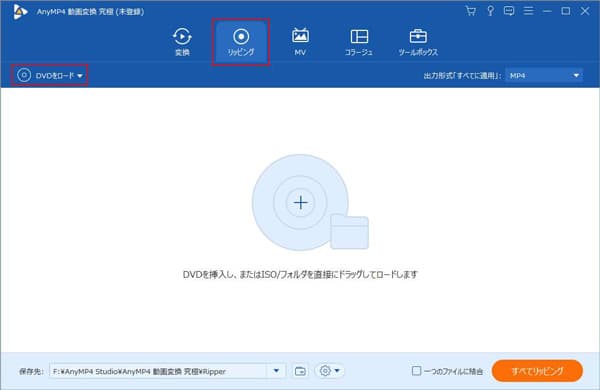
QuickTimeに変換するDVDをロード
右側の「出力形式」のドロップダウンメニューから出力形式を選択できます。特に、歯車アイコンンをクリックして、ビデオビットレート・フレームレート、オーディオビットレート・チャンネルなどのパラメーターを設定できて、便利です。最後、インタフェースに戻って、保存先を指定して、「すべてリッピング」をクリックすることでDVDからQuickTimeへの変換が始まります。

DVDをQuickTimeに変換
このソフトには、動画編集機能が搭載されているため、必要なら、DVD映像を編集してからQuickTimeに変換できます。また、GIF作成、内蔵プレーヤー、動画圧縮、メディアメタデータエディターなどの便利機能を備えていて、評判が良くてよく愛用されています。
Leawo DVD変換はDVDディスク、DVDフォルダ/ISOファイルをMOV、MP4、WMV、MKV、FLV、F4Vなど多数の動画形式にリッピングし、DVDから音声を抽出してMP3、AAC、WMA、WAVなどの音声形式に変換できます。また、DVDを4K動画/HD動画、各端末で利用可能なファイル形式に変換できて、動画編集やバッチ変換、DVDプレーヤー、パラメータ設定などができます。
DVDディスクをパソコンに挿入してから、このLeawo DVD変換の無料ダウンロード・インストールを済ませて、起動させます。
「変換」>「BD/DVDを追加」をクリックして、QuickTimeに変換したいDVDディスクを選択できます。そして、「変換」ボタンのドロップダウンボックスから出力形式を選択して、「変換」ボタンをクリックすることでDVDからQuickTimeへ変換できます。
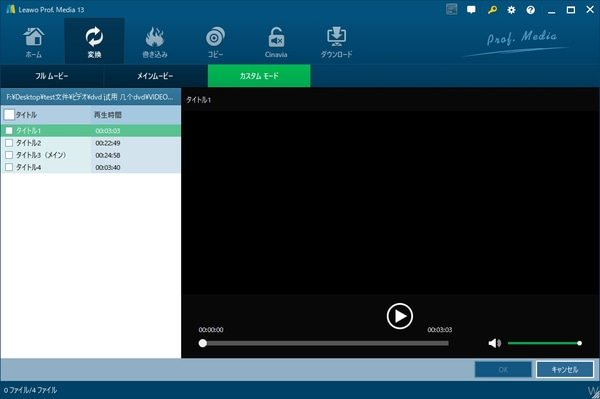
Leawo DVD変換でDVDをQuickTimeに変換
以上は、DVDをQuickTimeに変換するためのソフトウェア及び変換方法のご紹介でした。無料でDVDをMOV、MP4、AVI、WMV、MKVなどより多くの動画形式に変換して保存したいなら、フリー DVDリッピングおすすめをご参考ください。
推薦文章

このページでは感動アニメDVDをリッピングする方法をみんなにご紹介いたします。また、人気の感動、泣けるアニメもランキング形式でご紹介したいと思います。

DVDビデオデータを格納するVideo_TSをISOに変換して、広くマルチメディアで使用され再生する可能ですか?このページではVideo_TSをISOに変換する方法を紹介します。

レンタル・自作DVDディスクをリッピングしてパソコンに保存したいなら、DVD リッピングソフトは不可欠です。ここでは、使い易い、安全のDVD リッピングソフトを紹介します。

DVD-9(片面二層)をDVD-5(片面一層)に圧縮する場合は、どんな方法はありますか?本文より。DVD9とDVD5の間の区別やびそれぞれの特徴、及び圧縮する方法を紹介します。